Chiếc điện thoại và TV của bạn có thể nằm ở hai góc khác nhau trong phòng khách, nhưng chúng lại là một cặp đôi mạnh mẽ đáng ngạc nhiên khi được kết hợp với nhau. Qua nhiều năm trải nghiệm, tôi đã khám phá ra một vài cách độc đáo mà hai thiết bị này có thể bổ trợ cho nhau một cách hiệu quả. Đừng chỉ nghe tôi nói, hãy thử áp dụng những mẹo dưới đây và xem liệu chúng có thực sự mang lại giá trị cho bạn không nhé.
1. Biến Điện Thoại Thành Điều Khiển Từ Xa Đa Năng
Những chiếc remote TV dường như có một thói quen bí ẩn là biến mất đúng lúc bạn cần. Nhưng chiếc điện thoại của bạn thì sao? Hầu hết lúc nào nó cũng nằm trong tầm tay, nếu không muốn nói là đã ở sẵn trong lòng bàn tay bạn. May mắn thay, hầu hết các mẫu TV thông minh hiện nay đều đi kèm với một ứng dụng hỗ trợ cho phép bạn sử dụng điện thoại làm điều khiển từ xa. Chẳng hạn, Samsung có ứng dụng SmartThings, LG sử dụng ThinQ, và các TV Android hoạt động với ứng dụng Google TV.
Việc thiết lập vô cùng dễ dàng:
- Tải xuống ứng dụng chính thức của nhà sản xuất TV từ kho ứng dụng.
- Đảm bảo điện thoại và TV của bạn được kết nối với cùng một mạng Wi-Fi.
- Làm theo hướng dẫn trên màn hình để ghép nối.
Sau khi đã liên kết, bạn sẽ nhận được tất cả các tính năng điều khiển cơ bản, cùng với một số tiện ích bổ sung hấp dẫn như tìm kiếm bằng giọng nói, một bàn phím ảo tiện lợi để gõ chữ (thay vì nhấn từng ký tự trên màn hình TV!), và truy cập nhanh vào các ứng dụng phát trực tuyến yêu thích của bạn. Giờ đây, việc nhập một địa chỉ web đầy đủ bằng remote TV (mà không cần phải bấm trái, rồi lên, rồi vô tình chạm vào “Delete”) sẽ trở nên dễ dàng và thuận tiện hơn rất nhiều.
2. Chia Sẻ Hình Ảnh và Video Lên Màn Hình Lớn
Nếu bạn vừa trở về sau một chuyến đi và nóng lòng muốn khoe những bức ảnh đẹp nhất, nhưng lại không muốn mọi người phải túm tụm quanh màn hình điện thoại nhỏ xíu của mình, thì tính năng chiếu nội dung lên TV sẽ là vị cứu tinh.
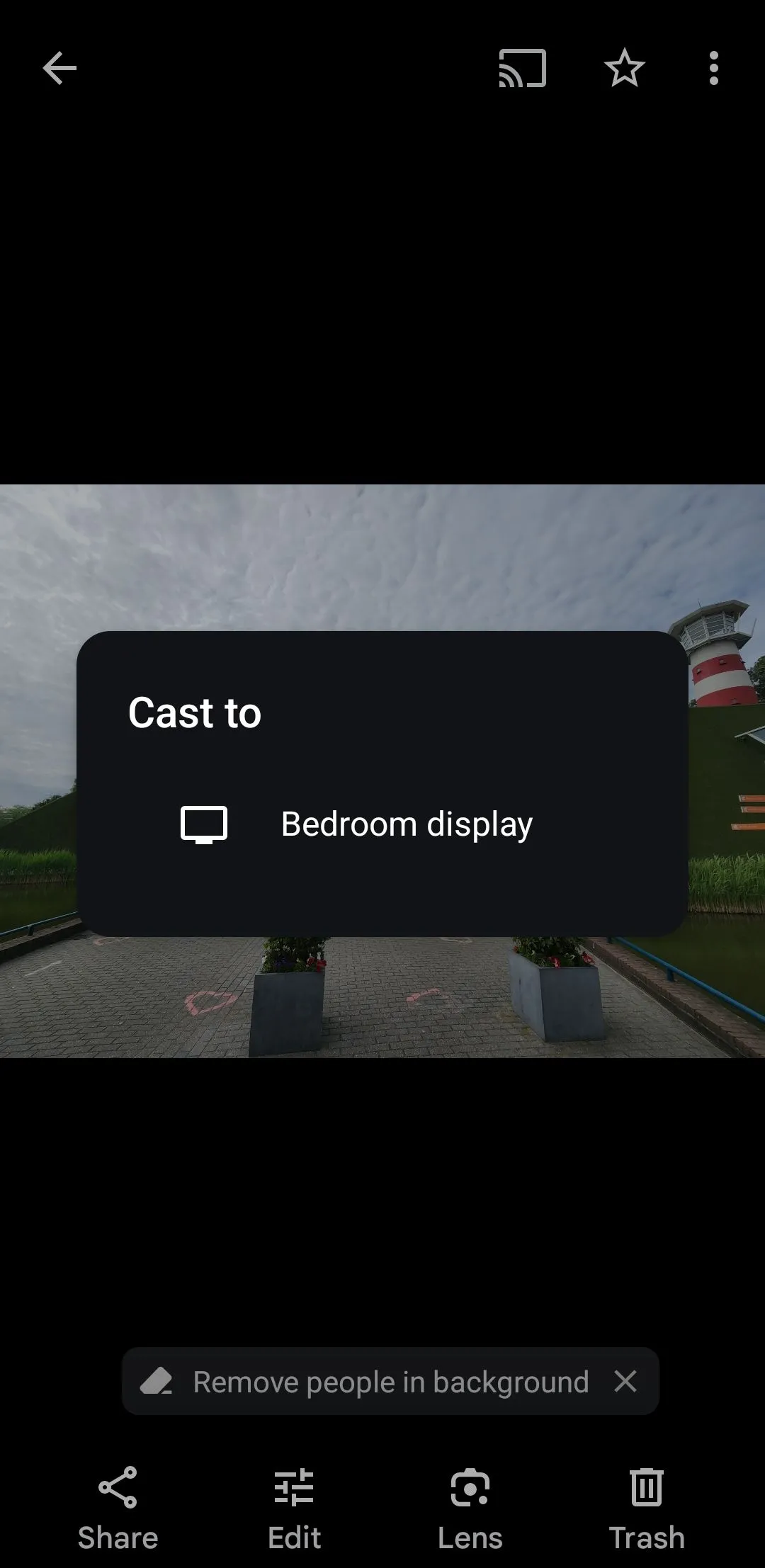 Menu Cast trong ứng dụng Google Photos để chiếu ảnh lên TV
Menu Cast trong ứng dụng Google Photos để chiếu ảnh lên TV
Miễn là điện thoại và TV của bạn đang cùng kết nối với một mạng Wi-Fi, chỉ cần vài thao tác chạm là bạn có thể dễ dàng trình chiếu ảnh hoặc video trực tiếp lên màn hình lớn. Trên cả Android và iOS, bạn chỉ cần nhấn vào biểu tượng Cast (thường là hình chữ nhật có sóng Wi-Fi) trong ứng dụng Google Photos (hoặc bất kỳ ứng dụng nào hỗ trợ tính năng truyền) và chọn TV của bạn từ danh sách hiển thị. Điều này mang lại trải nghiệm xem thoải mái và ấn tượng hơn rất nhiều cho tất cả mọi người.
3. Phản Chiếu Toàn Bộ Màn Hình Điện Thoại Lên TV
Tính năng Cast rất tuyệt, nhưng nếu bạn muốn TV của mình hiển thị chính xác mọi thứ đang diễn ra trên màn hình điện thoại, thì phản chiếu màn hình (Screen Mirroring) là lựa chọn tối ưu. Tuy nhiên, tính năng này yêu cầu cả điện thoại thông minh và TV thông minh của bạn phải hỗ trợ phản chiếu màn hình.
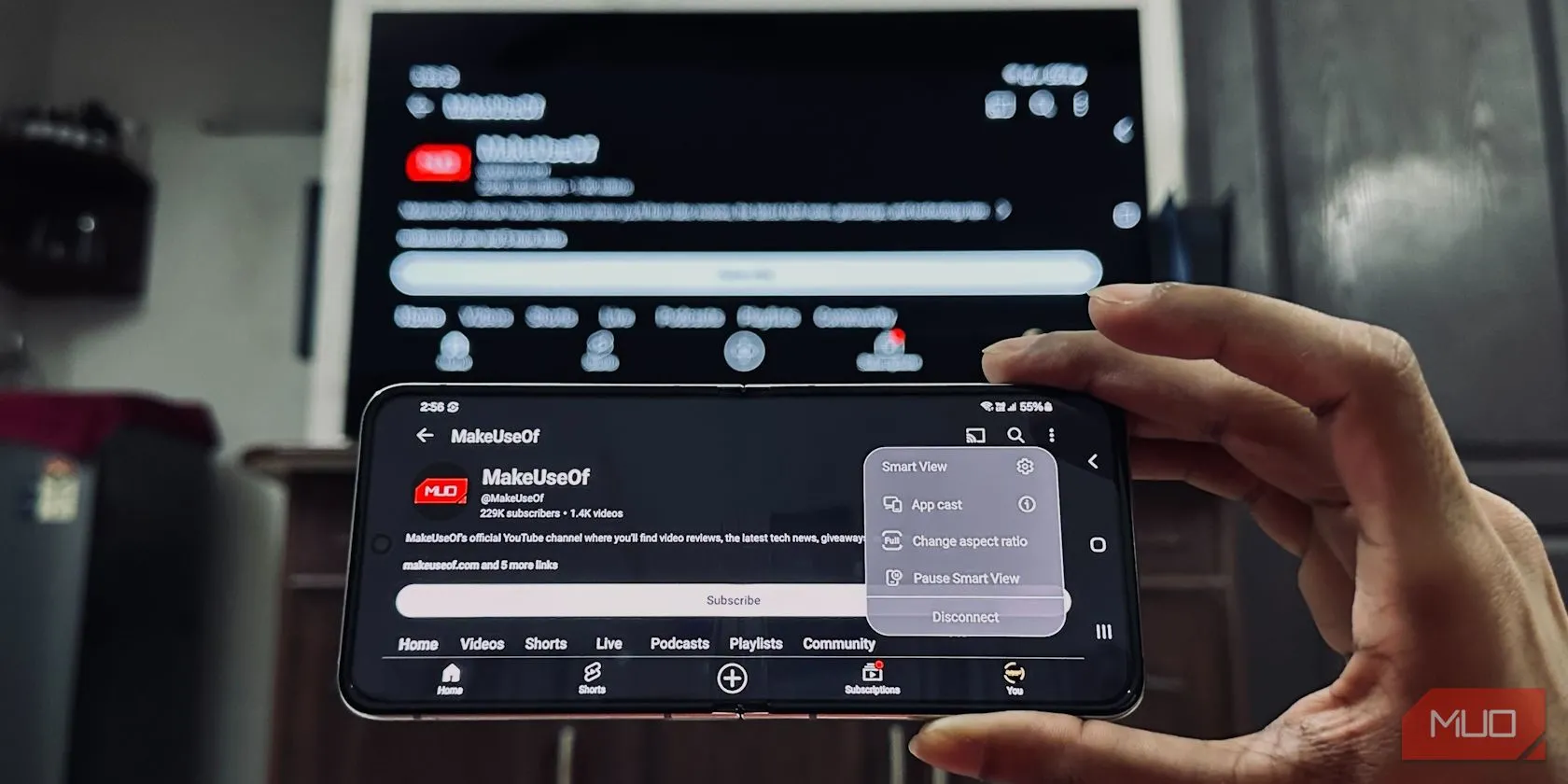 Người dùng phản chiếu màn hình Galaxy Z Flip 5 lên TV LG trong phòng khách
Người dùng phản chiếu màn hình Galaxy Z Flip 5 lên TV LG trong phòng khách
Tùy thuộc vào thương hiệu điện thoại của bạn, bạn sẽ sử dụng các tính năng khác nhau như Smart View (đối với Samsung), Screen Mirroring (trên iPhone thông qua AirPlay 2), và nhiều điện thoại Android khác có thể thực hiện thông qua ứng dụng Google Home. Các phương pháp này linh hoạt hơn so với việc chỉ Cast nội dung đơn thuần, đặc biệt khi ứng dụng bạn đang sử dụng không hỗ trợ truyền trực tiếp. Với phản chiếu màn hình, bất kỳ thứ gì bạn thấy trên điện thoại, dù là ứng dụng, trò chơi, bản đồ hay thậm chí các trang web, đều sẽ được hiển thị trên TV. Các trường hợp sử dụng là vô tận, từ việc trình bày trực tiếp một bài thuyết trình, chơi game di động cho đến điều hướng một ứng dụng công thức nấu ăn trong khi nấu và giữ hướng dẫn hiển thị trên màn hình TV.
4. Kiểm Soát Phát Lại YouTube, Netflix và Amazon Prime
Đây là một tính năng cực kỳ hữu ích mà tôi sử dụng gần như mỗi ngày: khả năng điều khiển YouTube và các ứng dụng phát trực tuyến như Netflix và Amazon Prime Video trên TV trực tiếp từ điện thoại, ngay cả khi video đã bắt đầu phát.
Nếu cả điện thoại và TV của bạn đều được kết nối với cùng một mạng Wi-Fi, hãy mở ứng dụng YouTube trên điện thoại. Hầu hết thời gian, một cửa sổ bật lên sẽ xuất hiện hỏi bạn có muốn kết nối không. Nếu không, đừng lo lắng, chỉ cần nhấn vào biểu tượng Cast (thường ở góc trên bên phải) và chọn TV thông minh của bạn từ danh sách.
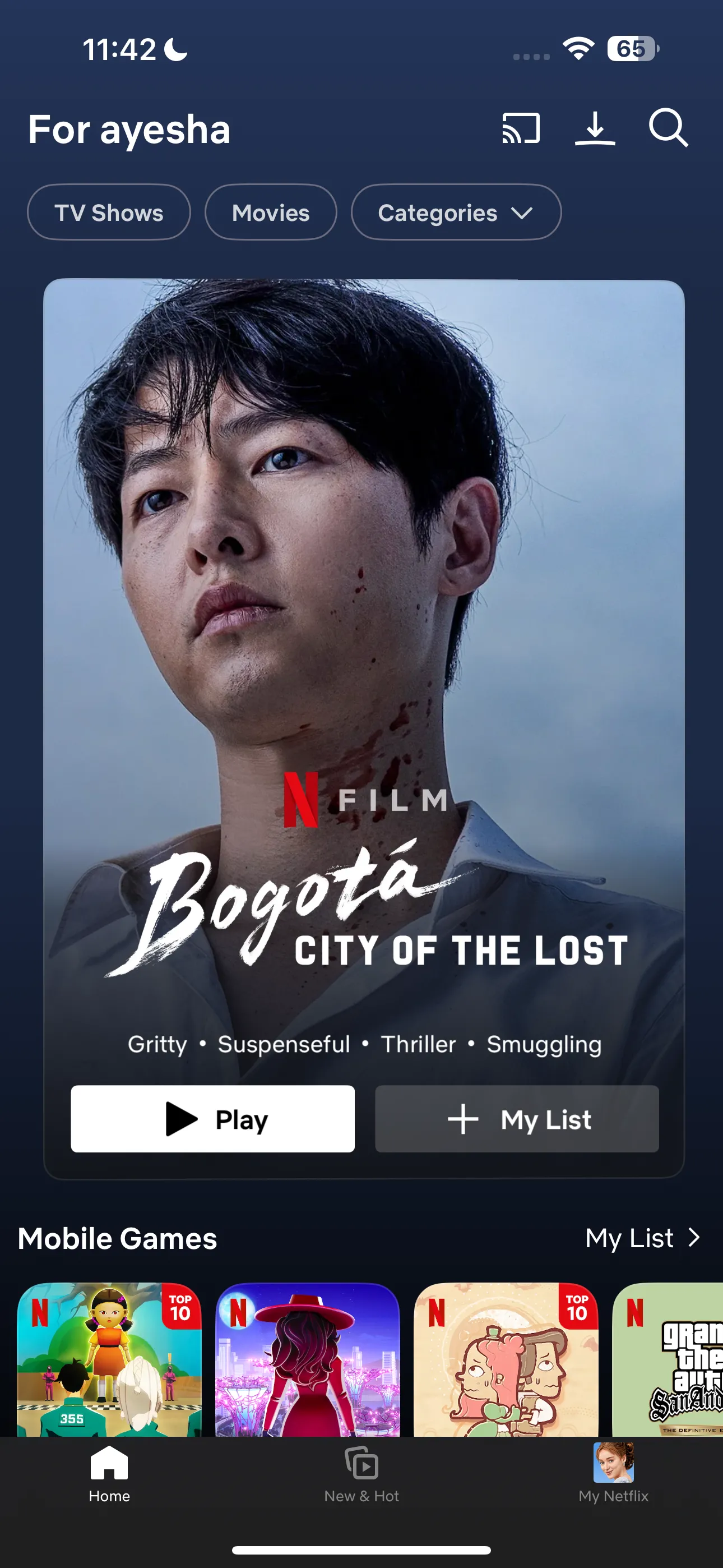 Giao diện trang chủ ứng dụng Netflix trên điện thoại
Giao diện trang chủ ứng dụng Netflix trên điện thoại
Quy trình Cast cơ bản này hoạt động tương tự trên cả Netflix và Prime Video: mở ứng dụng, nhấn vào biểu tượng Cast và chọn TV của bạn. Bạn có thể cuộn qua các tiêu đề, điều chỉnh phát lại hoặc bỏ qua các tập phim mà không làm gián đoạn nội dung đang chiếu trên màn hình lớn, mang lại sự tiện lợi và linh hoạt tối đa.
5. Biến Điện Thoại Thành Tay Cầm Chơi Game
Điện thoại của bạn có thể kiêm nhiệm vai trò tay cầm chơi game cho TV, đặc biệt nếu bạn đang sử dụng Android TV hoặc TV Samsung có Gaming Hub. Trên Android TV, các ứng dụng như Google TV, Boosteroid Gamepad hoặc Remote Gamepad có thể biến điện thoại của bạn thành một bộ điều khiển không dây hữu dụng. Nếu bạn dùng điện thoại Samsung, bạn có thể tận dụng ứng dụng SmartThings, trong đó có một Virtual Gamepad (tải từ Play Store) có thể ghép nối liền mạch với các TV Samsung.
Một lựa chọn nổi bật giúp bạn bỏ qua mọi rào cản kết nối Wi-Fi phức tạp và nhanh chóng tham gia vào trò chơi là AirConsole. Đây là một nền tảng trò chơi đa người chơi, nơi điện thoại của bạn trở thành bộ điều khiển chính.
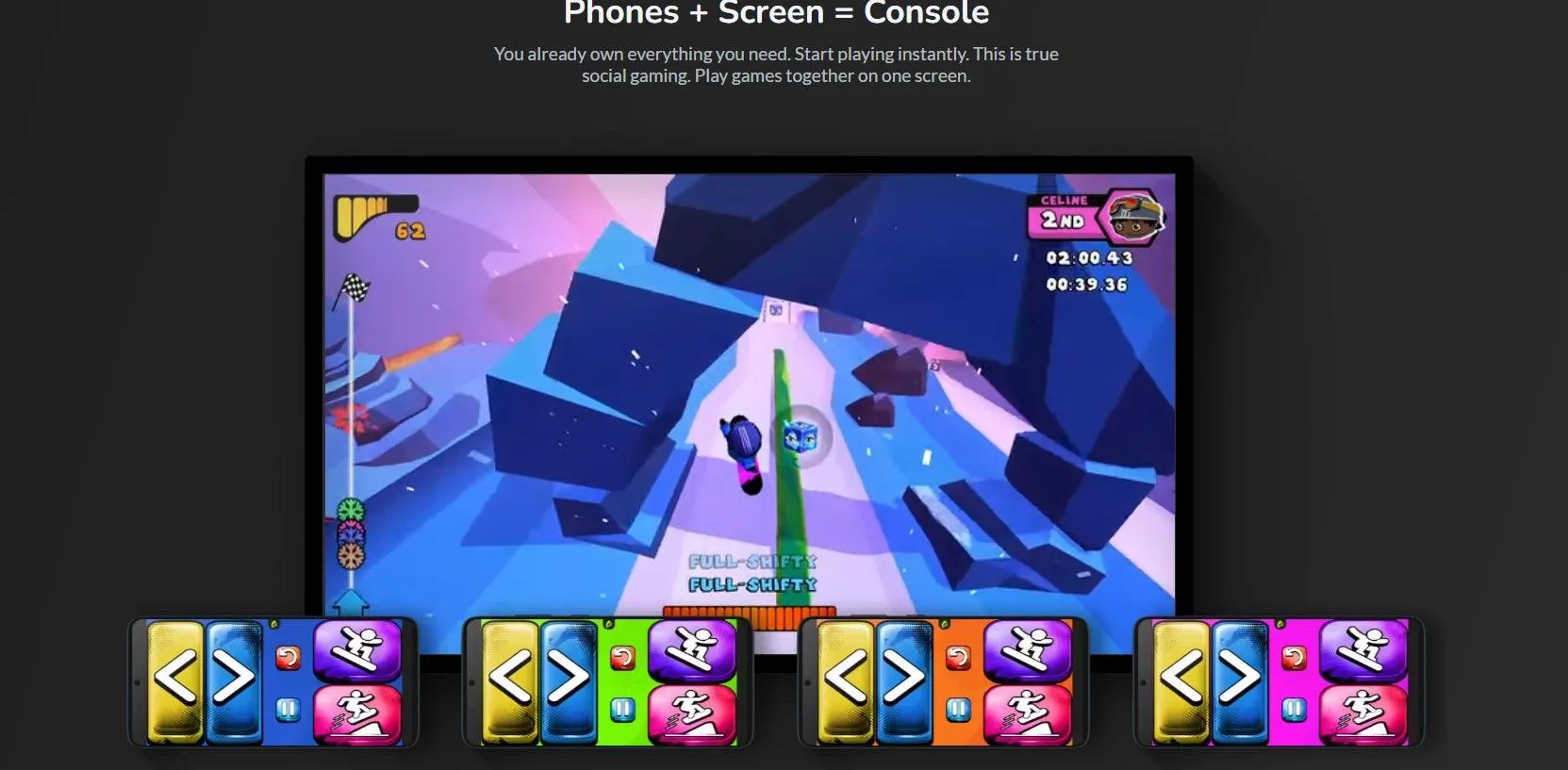 Ảnh chụp màn hình trang chủ AirConsole hiển thị giao diện trò chơi
Ảnh chụp màn hình trang chủ AirConsole hiển thị giao diện trò chơi
Tất cả những gì bạn cần làm là khởi chạy ứng dụng hoặc truy cập trang web AirConsole trên TV của mình, nhấn nút START PLAYING NOW, sau đó làm tương tự trên điện thoại của bạn (Android | iOS). Bạn sẽ nhận được một mã trên màn hình để đồng bộ hóa, và sau đó bạn đã sẵn sàng chọn từ một loạt các trò chơi nhiều người chơi. Bạn có thể chơi cùng bạn bè, vì vậy tất cả họ cũng có thể kết nối điện thoại của mình. Mặc dù không mang lại độ chính xác như tay cầm console chuyên nghiệp, nhưng đối với các trò chơi nhóm, buổi tối đố vui hay những trò chơi arcade giải trí thông thường, AirConsole là quá đủ để mang lại niềm vui.
Kết luận
Điện thoại và TV, tưởng chừng như hai thế giới riêng biệt, lại có thể kết hợp tạo nên một trải nghiệm giải trí và tiện ích vượt trội. Từ việc biến chiếc smartphone quen thuộc thành một chiếc điều khiển TV đa năng, chia sẻ những khoảnh khắc đáng nhớ qua hình ảnh và video, phản chiếu toàn bộ màn hình cho đến kiểm soát các ứng dụng giải trí và thậm chí biến thành tay cầm chơi game, những tính năng này đều mang lại giá trị thực tiễn đáng kể cho cuộc sống hàng ngày.
Hy vọng với 5 mẹo nhỏ này, bạn có thể tận dụng tối đa tiềm năng của các thiết bị công nghệ trong nhà. Nếu có cách sử dụng điện thoại và TV yêu thích nào mà bài viết chưa đề cập, đừng ngần ngại chia sẻ trong phần bình luận nhé! Hãy thử áp dụng một trong những ý tưởng trên. Bạn có thể ngạc nhiên khi thấy chúng nhanh chóng trở thành một phần quen thuộc trong thiết lập giải trí hàng ngày của mình. Và này, lần tới khi chiếc remote biến mất, hãy nhớ rằng bạn luôn có một kế hoạch dự phòng đắc lực trong tay!


